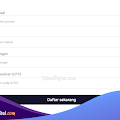5 Cara Mengatasi Webcam.js Error: Webcam is Not Loaded Yet Chrome - Di era digital saat ini, webcam telah menjadi bagian penting dari pengalaman online kita, baik itu untuk video konferensi, bermain game online, atau bahkan tugas-tugas yang berhubungan dengan pemerintah seperti registrasi SSCASN.
 |
| 5 Cara Mengatasi Webcam.js Error: Webcam is Not Loaded Yet Chrome |
Webcam memainkan peran penting dalam memfasilitasi kegiatan-kegiatan ini. Namun ada saat-saat ketika Anda mengalami notifikasi yang menjengkelkan yang menyatakan webcam.js error: webcam is not loaded yet chrome" saat mencoba menggunakan webcam anda di browser web chrome.
Masalah ini tentunya akan sangat menjengkelkan, namun jangan khawatir karena disini admin memiliki beberapa solusi untuk membantu anda menyelesaikannya. Adapun berikut adalah 5 cara yang bisa anda lakukan untuk mengatasi webcam.js error webcam is not loaded yet yaitu sebagai berikut.
5 Cara Mengatasi Webcam.js Error Webcam is Not Loaded Yet Chrome
1. Izinkan Akses Webcam
Salah satu alasan paling umum mengapa anda mengalami notifikasi webcam.js error: webcam belum dimuat ini artinya adalah terkait dengan izin. Setiap browser dan situs web tentunya memiliki pengaturan privasi yang menentukan apakah webcam anda dapat diakses atau tidak.
Ketika anda pertama kali mengunjungi situs web atau menjalankan aplikasi yang memerlukan fungsi webcam, browser anda mungkin meminta anda untuk bisa memberikan izin untuk mengakses webcam. Pastikan anda memilih opsi izinkan agar webcam dapat berfungsi dengan benar.
Tampilan permintaan izin ini biasanya muncul saat anda pertama kali mengakses situs atau aplikasi. Jika anda secara tidak sengaja menolak akses, anda dapat meninjau pengaturan izin di browser anda nantinya.
2. Gunakan Mode Incognito di Browser
jika masalah masih muncul, maka cobalah menggunakan mode incognito atau mode penyamaran di browser. Mode ini akan mengabaikan cache dan cookie yang mungkin memengaruhi fungsi webcam. Buka tab baru dalam mode incognito dan coba lagi untuk melihat apakah webcam berfungsi dengan baik.
3. Menggunakan Browser Lain
Coba gunakan browser atau perangkat chrome lain jika anda mengalami masalah webcam.js error webcam is not loaded yet di browser yang sedang anda gunakan. Misalnya saja jika anda mengalami masalah ini di Mozilla Firefox, cobalah gunakan Google Chrome, dan sebaliknya.
4. Nonaktifkan Aplikasi VPN
Jika Anda menggunakan aplikasi VPN, silahkan nonaktifkan aplikasi VPN tersebut untuk sementara waktu dan akses situs yang mengalami masalah webcam.js error tanpa menggunakan aplikasi pihak ketiga atau VPN. Beberapa VPN tentunya dapat mempengaruhi koneksi dan fungsi webcam, jadi nonaktifkannya bisa membantu menyelesaikan masalah.
5. Tunggu Hingga Beberapa Saat
Jika semua cara di atas belum berhasil, maka kemungkinan besar server situs yang anda akses ini sedang mengalami overload atau sedang dalam tahap perawatan. Cobalah untuk mengakses situs beberapa saat atau menit ke depan atau tunggu hingga situasinya membaik.
Dengan mengikuti solusi-solusi di atas, maka anda dapat mengatasi masalah webcam.js error webcam is not loaded yet dan kembali menggunakan webcam anda dengan lancar dalam aktivitas online Anda. Ingatlah untuk selalu memberikan izin akses webcam dan mencoba berbagai langkah pemecahan masalah yang telah disebutkan.
Akhir Kata
Demikianlah informasi mengenai webcam.js error webcam is not loaded yet yang dapat admin sampaikan pada pembahasan kali ini. Semoga pembahasan dan tutorial atau cara singkat di atas ini bisa bermanfaat dan sekaligus menjadi referensi yang baik, sekian dan terimakasih.
>Baca Juga Artikel Menarik JabarDigital.com Lainnya di Google News